7 correctifs pour le logiciel AMD Adrenalin qui ne fonctionne pas ou ne souvre pas

Vous êtes confronté au problème du logiciel AMD Adrenalin qui ne fonctionne pas ou ne s
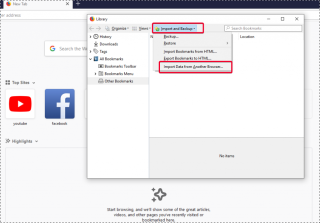
Malgré les modifications apportées à ses politiques de confidentialité et malgré la mise en œuvre de mesures strictes pour assurer la sécurité de l'identité des utilisateurs, Google n'a pas réussi à éradiquer les préoccupations problématiques concernant son navigateur Chrome largement utilisé . Les préoccupations des utilisateurs concernant la sécurité des données et l'utilisation abusive des données extraites des cookies ont été l'une des principales raisons pour lesquelles Chrome est sous les projecteurs.
Dans un tel scénario, trouver une alternative à Chrome est la meilleure option ; Cependant, les utilisateurs se sont abstenus de passer à un nouveau navigateur car ils craignent la perte de leurs préférences de navigateur et de leurs signets enregistrés depuis longtemps sur Chrome. Mais, il existe des options pour rendre cela possible et exporter toutes vos données de Chrome vers votre nouvelle préférence. Lisez à l'avance et découvrez comment transférer vos données enregistrées de Chrome vers votre nouveau choix de navigateur.
Passer à Firefox
Firefox est le remplaçant immédiat de Chrome. Développé par Mozilla, il a été largement rapporté que Firefox est plus rapide et plus efficace que Chrome, et qu'il ne prend pas de retard comme Chrome le fait au cas où vous le surchargeriez avec de nombreux onglets. Voici comment vous pouvez vous frayer un chemin vers Firefox à partir de Chrome dans une transition en douceur :
Étape 1 : Cliquez sur lebouton Menu dans le coin supérieur droit de Firefox. Dans le menu déroulant, sélectionnez Bibliothèque .
Étape 2 : Depuis la bibliothèque, cliquez sur Signets. Dans lemenu Signets , vous trouverez une option indiquant Afficher tous les signets dans le coin inférieur gauche du menu. Cliquez dessus.
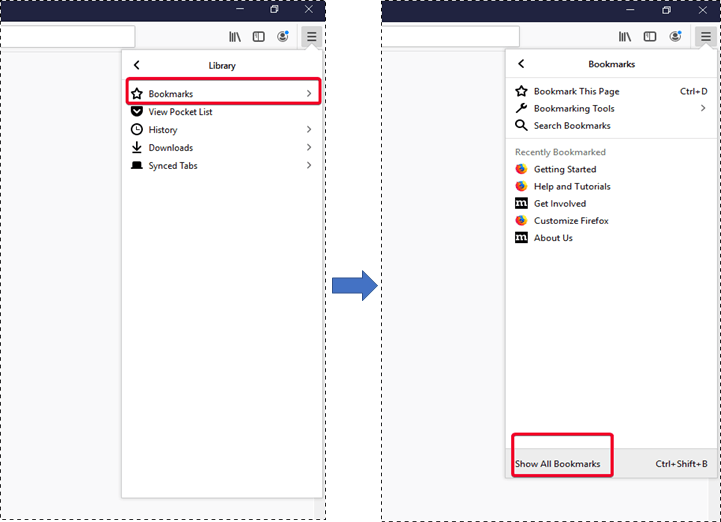
Étape 3: Une fenêtre similaire à celle de l'image ci-dessous apparaîtrait. Vous trouverez ici une option. Ici, sélectionnez Importer et sauvegarder dans la barre des tâches, puis cliquez sur Importer à partir d'un autre navigateur dans le menu déroulant.
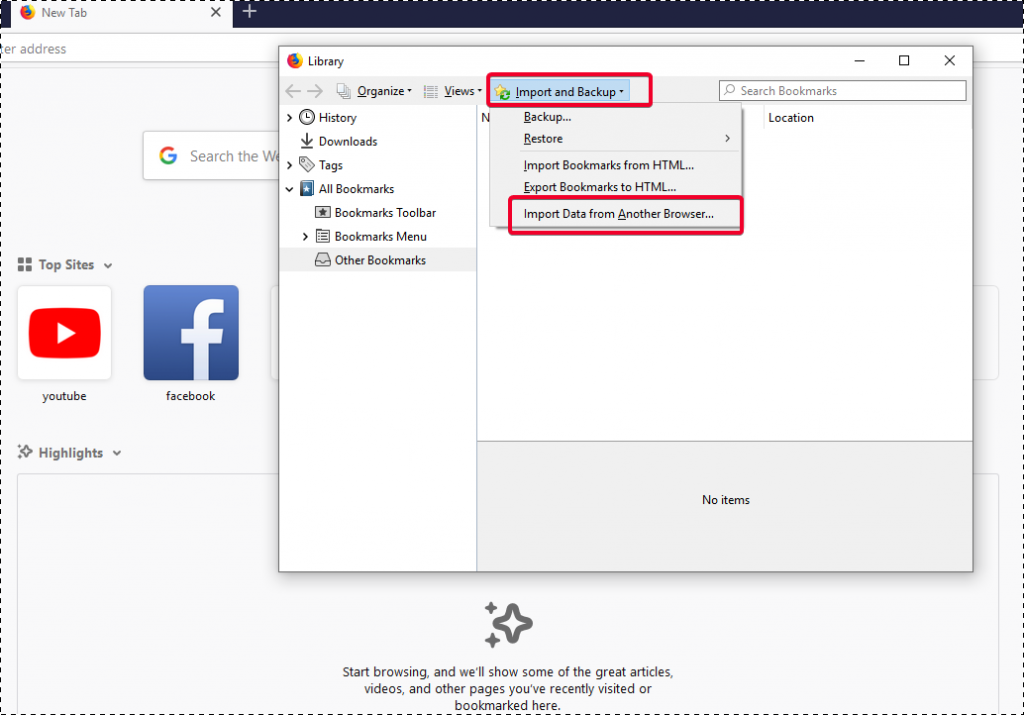
Étape 4 : Dans lafenêtrecontextuelle suivante Importer les paramètres et les données, sélectionnez Chrome comme navigateur à partir duquel vous importez les données.
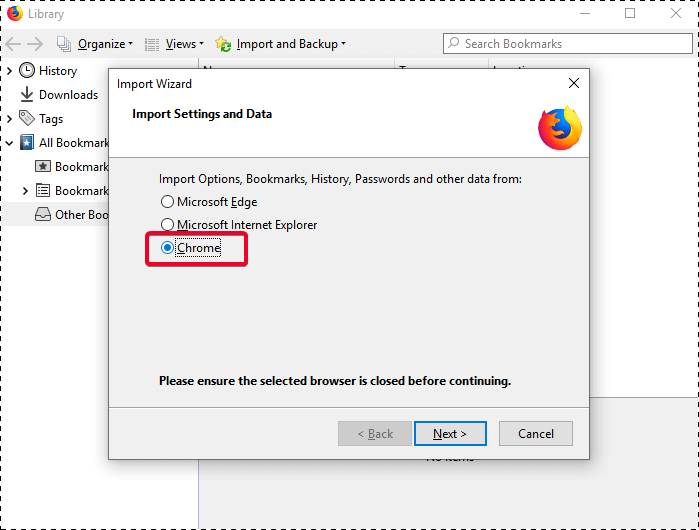
Étape 5 : Une fois que vous aurez procédé, vous serez informé de toutes les données qui seraient importées. Vous pouvez choisir les données que vous souhaitez importer depuis Chrome. Cela inclut également vos signets et vos cookies. Cliquez simplement sur Suivant et l'importation sera terminée en un rien de temps.
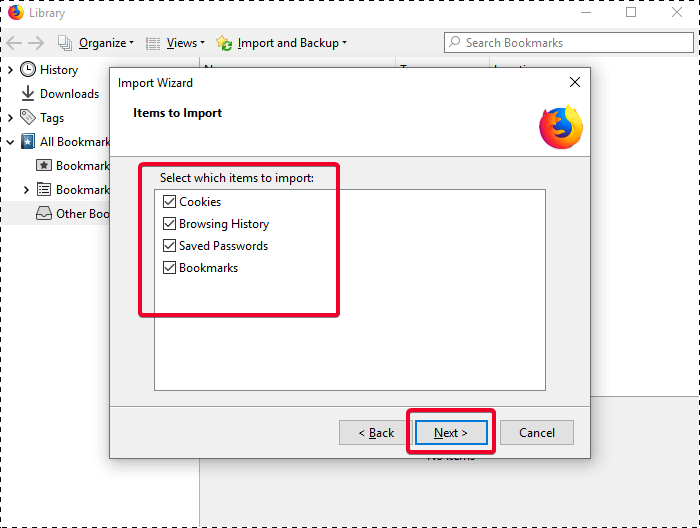
Doit lire:-
Navigateurs Web les plus sécurisés pour la navigation privée - Les plus sûrs...
Passer à Safari
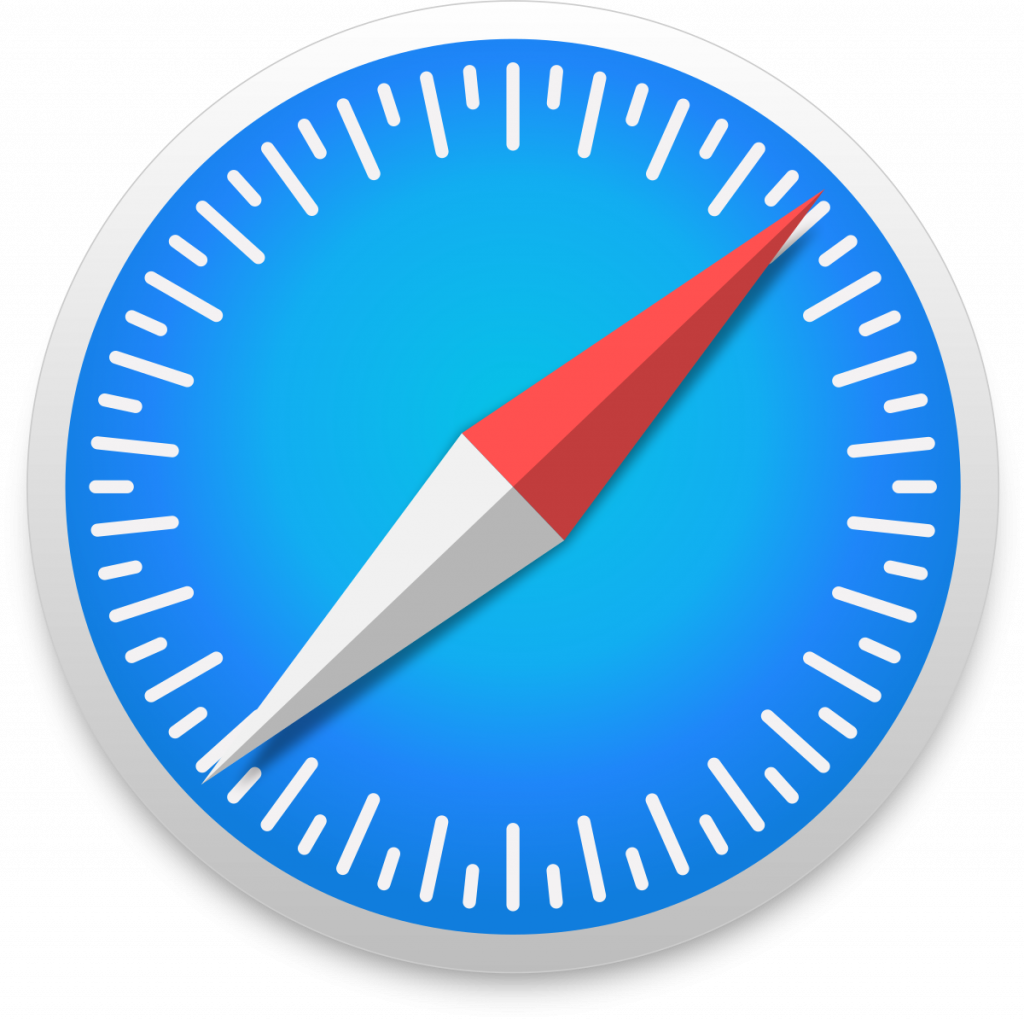
Utilisateurs d'Apple, vous n'avez pas du tout été négligés. Même le navigateur Safari a une fonction d'importation de données depuis Chrome. Safari a un mode de transit bien meilleur, plus facile et plus rapide entre Chrome et lui-même. C'est juste une question de deux-trois clics et vos données de Chrome sont facilement importées dans votre nouvelle préférence, c'est-à-dire Safari. Voici comment déplacer les cookies de votre navigateur et d'autres données enregistrées de Chrome vers Safari en quelques étapes simples :
Étape 1 : Recherchez le bouton Importer depuis dans la barre de menus et sélectionnez Google Chrome.
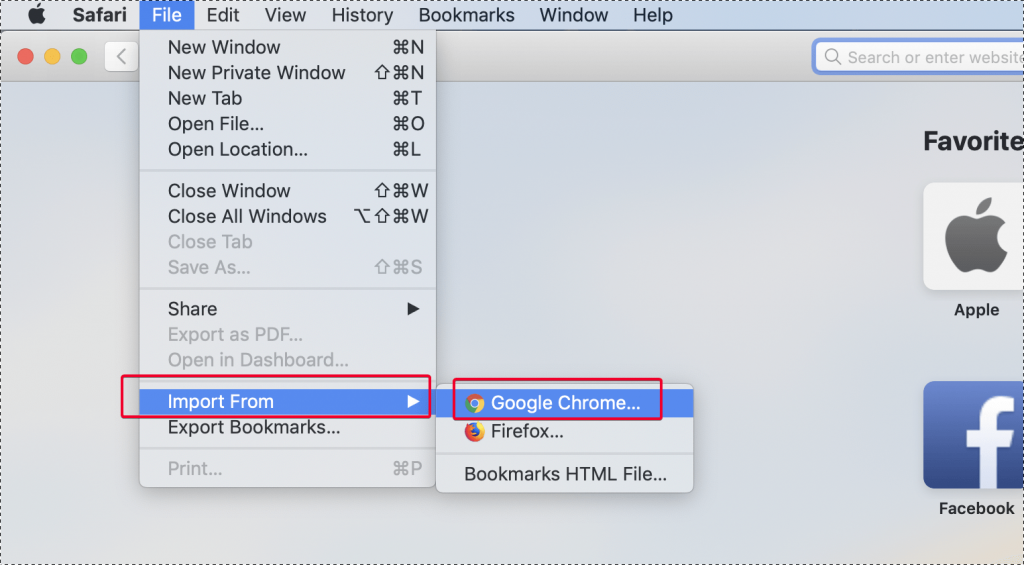
Étape 2 : Safari vous demandera de choisir si vous souhaitez importer l'historique ou les signets ou les deux. Cliquez simplement sur Importer . Et c'est tout, en trois clics, vous auriez réussi à importer tous les signets et l'historique de Chrome vers Safari.
De cette façon, vous pouvez facilement passer à Safari ou Firefox, ce qui en fait un remplacement parfait pour Chrome.
Mais, comment gérez-vous les mots de passe ?
Afin de s'assurer que tous les mots de passe et autres traces d'identité sont supprimés des activités de votre navigateur sur Chrome, il est toujours sage d'utiliser un outil logiciel efficace. De cette façon, vous pouvez vous assurer que vous vous êtes complètement débarrassé de toutes les données, informations ou mots de passe que vous avez peut-être enregistrés sur Chrome à un moment donné.
Advanced Identity Protector est une bonne option ici, via laquelle vous pouvez supprimer toutes vos traces d'identité et mots de passe enregistrés de votre navigateur. C'est le meilleur outil de protection contre le vol d'identité et garantit que toutes vos informations confidentielles, qui ne doivent être révélées à personne, sont enregistrées ou supprimées des cookies. Voici quelques-unes des meilleures fonctionnalités qui font d'Advanced Identity Protector un excellent choix pour effectuer un transit confirmé et sécurisé de Chrome vers Firefox et Safari :
En plus de cela, Advanced Identity Protector est livré avec un coffre-fort intégré, où vous pouvez choisir de sauvegarder tous vos mots de passe détectés lors de l'analyse. Vous souhaitez enregistrer certains mots de passe, mais comme vous devez supprimer d'autres traces, vous pouvez enregistrer les mots de passe importants dans le coffre-fort, puis supprimer les autres.
Avec Advanced Identity Protector, vous pouvez facilement passer de Chrome à un autre navigateur sans vous soucier des informations restantes enregistrées sur Chrome. Utilisez Advanced Identity Protector, nettoyez toutes les informations et traces d'identité de Chrome et enregistrez les détails requis dans le coffre-fort intégré. Étant donné que vous n'avez pas besoin d'avoir un gestionnaire de mots de passe avec Advanced Identity Protector, cela s'ajoute également à votre commodité en tant qu'utilisateur.
Pour comprendre comment obtenir Advanced Identity Protector et l'installer, veuillez visiter ici .
Les problèmes avec Chrome ne sont pas nouveaux et les préoccupations concernant la confidentialité sur Google Chrome ne semblent pas s'arrêter. Donc, vous feriez mieux de faire une transition et de vous débarrasser de tout ce que vous avez enregistré sur Chrome via AIP.
Si vous pensez que passer de Chrome est le bon choix, veuillez commenter cet article et partager votre point de vue à ce sujet.
Vous êtes confronté au problème du logiciel AMD Adrenalin qui ne fonctionne pas ou ne s
Pour corriger l
Apprenez à maîtriser le chat Zoom, une fonctionnalité essentielle pour les visioconférences, avec nos conseils et astuces.
Découvrez notre examen approfondi de l
Découvrez comment récupérer votre Instagram après avoir été désactivé en suivant nos étapes claires et simples.
Découvrez comment savoir qui a consulté votre profil Instagram avec nos solutions pratiques. Sauvegardez votre vie privée tout en restant informé !
Apprenez à créer des GIF animés facilement avec votre Galaxy S22. Découvrez les méthodes intégrées et des applications pratiques pour enrichir votre expérience.
Découvrez comment changer la devise dans Google Maps en quelques étapes simples pour mieux planifier vos finances durant votre voyage.
Microsoft Teams s
Vous obtenez l








